Instrumentul de care aveți nevoie pentru a crea instrucțiuni vizuale minunate
Publicat: 2020-11-04Lucruri de care aveți nevoie pentru a crea instrucțiuni vizuale minunate...
- Instrucțiuni scrise sau vorbite ușor de înțeles
- Imagini sau videoclipuri relevante
- Un design consistent, clar
Dacă creați instrucțiuni vizuale, cum ar fi un ajutor de lucru sau un ghid pas cu pas, veți ști că colectarea informațiilor este doar prima parte a procesului.
Următoarea parte (și probabil mai dificilă) este să vă asigurați că vă afișați informațiile, astfel încât cursanții să le poată folosi în mod eficient și să învețe din ele.
Proiectarea instrucțiunilor dvs. vizuale poate consuma mult timp. Cu imagini, text și alte elemente de design de aranjat, puteți cheltui mai mult pentru formatare decât pentru colectarea activelor sau crearea instrucțiunilor.
Dar nu trebuie să reinventați roata de fiecare dată când creați o nouă bucată de conținut instrucțional. Există modalități care vă pot economisi mult timp dvs. și echipei dvs.
Șabloanele sunt o modalitate excelentă de a optimiza modul în care vă creați conținutul informațional. În acest fel, vă puteți concentra pe furnizarea de informații excelente, fără a compromite modul în care le prezentați.
Această postare dezvăluie cum să utilizați funcțiile șablon ale Snagit și Camtasia pentru a vă ajuta să creați un flux de lucru mai eficient și instrucțiuni vizuale extraordinare.
Puteți viziona videoclipul despre acest subiect în partea de sus a acestei postări, pentru a asculta episodul podcast, apăsați redare de mai jos sau citiți mai departe pentru mai multe...
De ce șabloanele sunt grozave pentru a crea instrucțiuni vizuale
Șabloanele au grijă de multe caracteristici de design, astfel încât să vă puteți concentra asupra elementului de care aveți nevoie - instrucțiunile.
Vă puteți lăsa cu ușurință blocat sau copleșit de toate caracteristicile de design diferite pe care le folosesc multe piese de software. Și dacă nu ești designer grafic, poate fi dificil să știi ce arată bine.
De aceea șabloanele sunt atât de eficiente. Ei elimină acele probleme din ecuație. Când utilizați un șablon, știți că obțineți o imprimare sau un videoclip bine conceput și tot ce trebuie să vă gândiți este conținutul.
Cum să utilizați șabloanele pentru a crea instrucțiuni vizuale
Această postare va detalia două moduri de a crea instrucțiuni vizuale folosind software-ul de captură de ecran Snagit de la TechSmith. Puteți folosi aceasta ca un ghid pas cu pas pentru utilizarea șabloanelor pentru a vă crea instrucțiuni.
În acest exemplu, vom folosi imagini capturate pe ecran pentru a crea un set de instrucțiuni vizuale. Vom începe prin a arăta cum să adăugați un card în Trello, începând cu colectarea activelor.
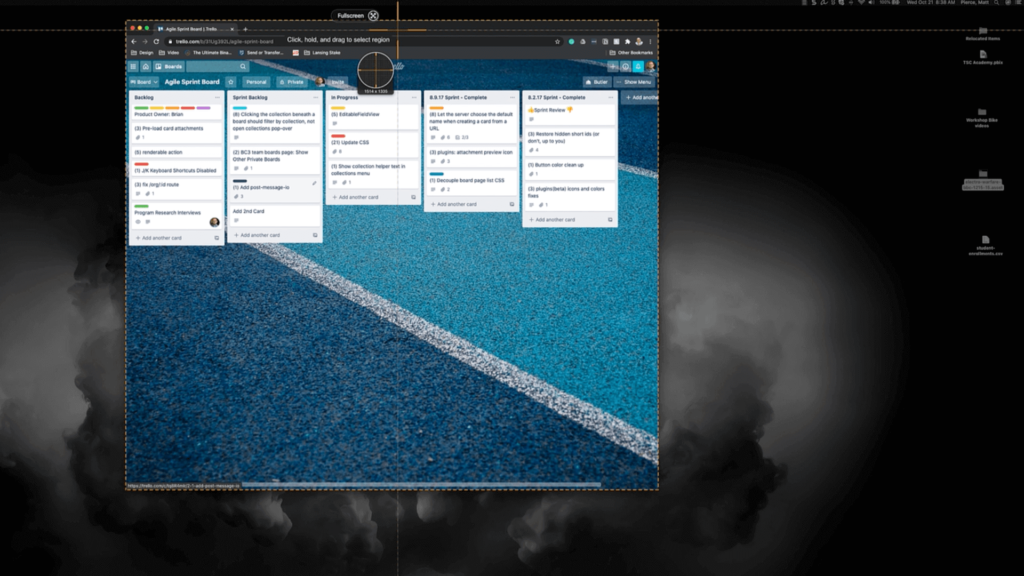
Utilizați funcția „Totul în Unul” pentru a captura prima imagine de pe ecran. Aceasta este imaginea ta de stabilire, așa că asigură-te că incluzi mult context.
Acest exemplu surprinde întreaga fereastră pentru a oferi o mulțime de context pentru cursant, deoarece s-ar putea să nu știe cum arată Trello. Este important să oferi o imagine de ansamblu înainte de a detalia detaliile.
Imaginea ta va apărea apoi în tavă și vei vedea o previzualizare a ceea ce ai făcut o captură de ecran.

Pentru a doua imagine, este important să rămâneți consecvenți. Selectați din nou întreaga fereastră și chiar includeți unde se află cursorul mouse-ului pentru a ajuta cursantul să înțeleagă unde trebuie să caute.
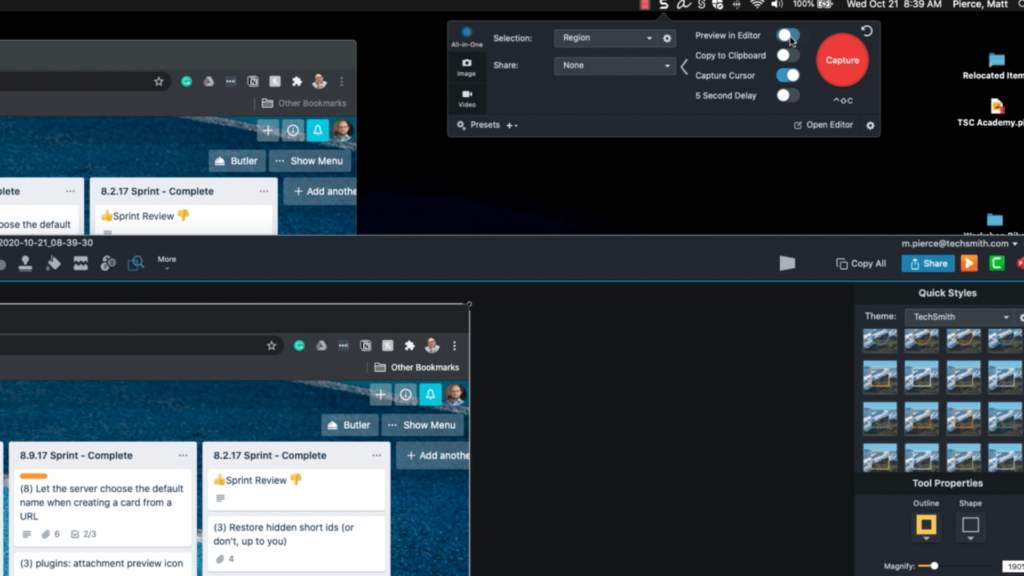
Un sfat pentru a vă accelera capturile de imagini – dezactivați funcția „Previzualizare în Editor”. În acest fel, toate capturile de ecran se vor salva și se vor afișa când sunteți gata, dar va opri întreruperile pop-up pe măsură ce vă colectați imaginile.
După ce ați terminat de colectat imaginile, acestea vor fi afișate în tavă.
Acum, sunteți gata să începeți să le puneți într-un șablon. Există două moduri de a face acest lucru. Primul este să faceți clic pe butonul gri plus din colțul din stânga sus al ecranului și să selectați „Imagine din șablon”.
Aceasta va deschide fereastra șablonului, de aici puteți selecta un șablon care vă place și apoi glisați și plasați capturile de ecran în substituenții imaginii.
A doua modalitate este mai rapidă, numai dacă aveți deja toate imaginile în tavă.
Selectați toate imaginile pe care doriți să le includeți în șablon ținând apăsată tasta Shift, apoi faceți clic dreapta. Selectați opțiunea „Combină în șablon”.
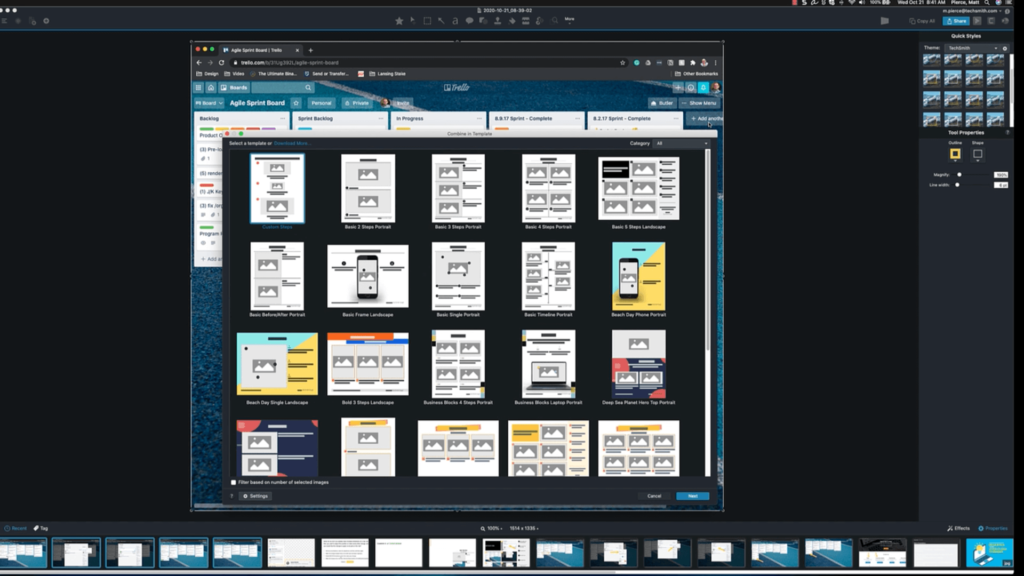
Aceasta deschide apoi fereastra șablonului. Există multe șabloane diferite din care puteți alege, dar dacă doriți mai multe, există butonul „Descărcați mai multe”, care vă duce la TechSmith Assets pentru Snagit. Acesta este un serviciu cu abonament plătit, dar are și șabloane gratuite disponibile pentru descărcare.
Selectați șablonul dorit și faceți clic pe „next” pentru a deschide fereastra de creare inițială.

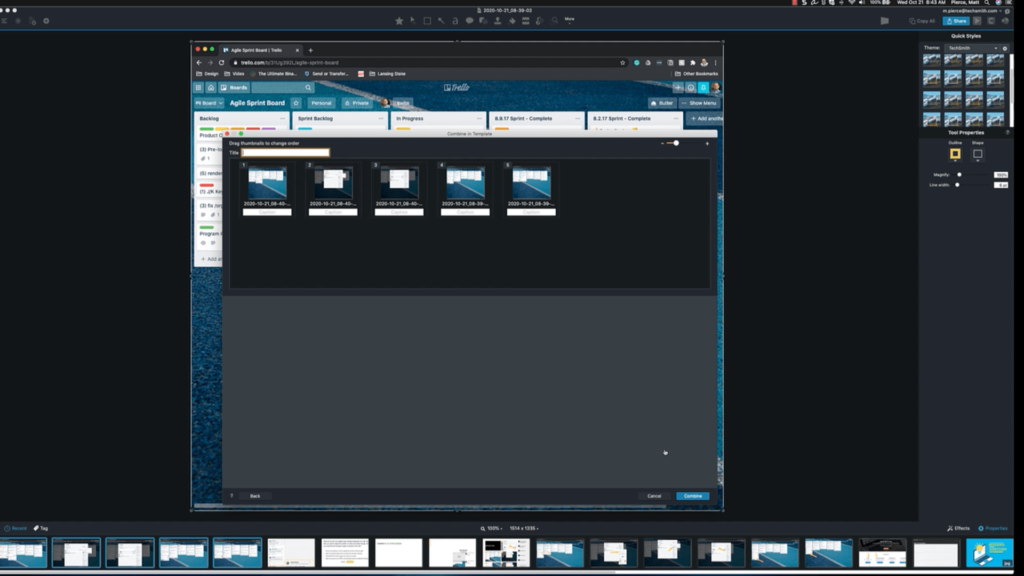
Aici, puteți începe să vă creați instrucțiunile. Puteți adăuga un titlu, legende imaginilor dvs. și puteți trage și plasa imaginile în ordinea corectă. Apoi faceți clic pe „combină”.

Aceasta vă duce la fereastra de editare. Aici puteți utiliza funcțiile de glisare și plasare, funcțiile intuitive și puteți personaliza opțiunile pentru a vă proiecta instrucțiunile vizuale.
Totul aici este personalizabil și este posibil să ștergeți orice aspect. Text, imagini, ordinea lor - puteți muta fiecare parte și le puteți edita pentru a le afișa exact așa cum doriți.
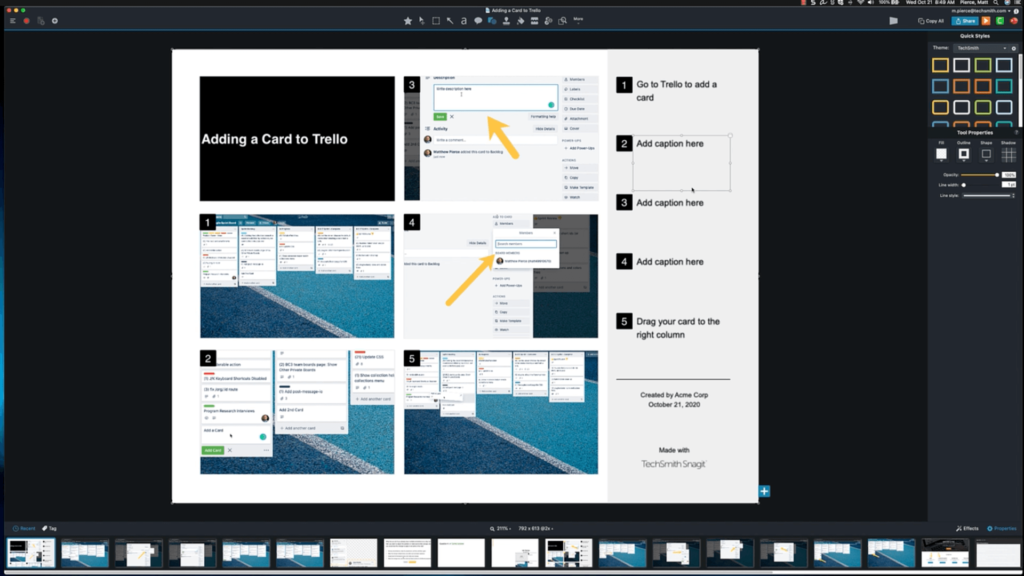
Pentru a ajuta cursanții să înțeleagă la ce să se uite, puteți redimensiona imaginile, făcându-le mai mari în ferestrele lor, astfel încât să știe unde să se concentreze. Sau puteți folosi instrumentele de adnotare, cum ar fi săgețile, pentru a le atrage atenția.
Dacă trebuie să adăugați mai mulți pași sau informații, faceți clic pe plus albastru. Aceasta vă oferă opțiunea de a adăuga o altă pagină. Puteți trage și plasa imagini din tavă în substituenți și le puteți personaliza după cum doriți.
Configurarea paginii îl ajută pe Snagit să înțeleagă cum să imprime aceste șabloane. Odată tipărite, ele sunt materiale excelente pe care elevii să le păstreze și la care să se refere.
Acest proces șablon este o modalitate rapidă și flexibilă de a crea instrucțiuni vizuale care să atragă atenția cursantului.
Dacă doriți să vă îmbunătățiți jocul de instrucțiuni vizuale, puteți utiliza și acest software pentru a face înregistrări de ecran. Vă puteți înregistra ecranul, vocea și vă puteți adnota imaginile pe măsură ce lucrați prin proces.
Apoi puteți folosi acest videoclip pentru a face capturi de ecran. Le puteți include într-un șablon tipărit utilizând același proces de mai sus. În acest fel, creați două tipuri de instrucțiuni vizuale uimitoare folosind un proces rapid.
Cum se creează un șablon video
Este important să știți că nu vă limitați la utilizarea șabloanelor pentru fișe. Puteți utiliza șabloane într-o varietate de software diferite pentru a vă ajuta să economisiți timp și să optimizați fluxul de lucru al echipei.
În Camtasia, puteți crea șabloane video care vă permit să vă accelerați procesul de creare a videoclipurilor. Acesta este un exemplu despre cum să utilizați Camtasia pentru a realiza acest lucru.
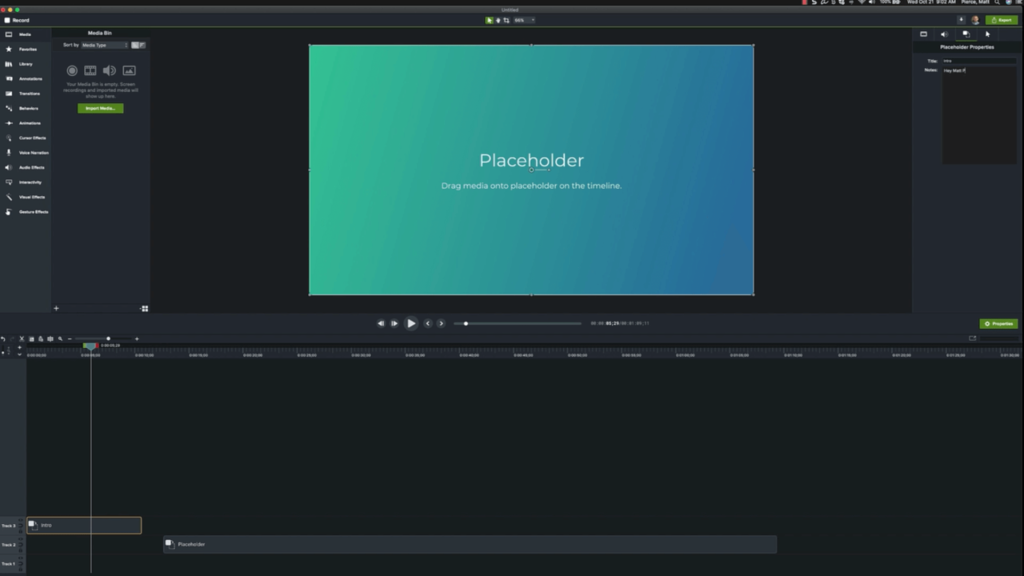
Puteți introduce substituenți pentru a defini unde doriți să se potrivească anumite piese de conținut. Dacă creați un șablon pentru a ajuta alte persoane din echipa dvs. să creeze videoclipuri, atunci oferiți-le informații. Utilizați fila „Proprietăți pentru substituent” pentru a oferi substituentului un titlu și pentru a adăuga orice notă care ar putea ajuta.
Este posibil să nu știți cât de lung trebuie să fie substituentul dvs., dar nu vă faceți griji. Vă puteți proiecta șabloanele pentru a lăsa spațiu pentru ajustare, iar Camtasia oferă opțiuni intuitive pentru a vă ajuta să introduceți corect conținutul video.
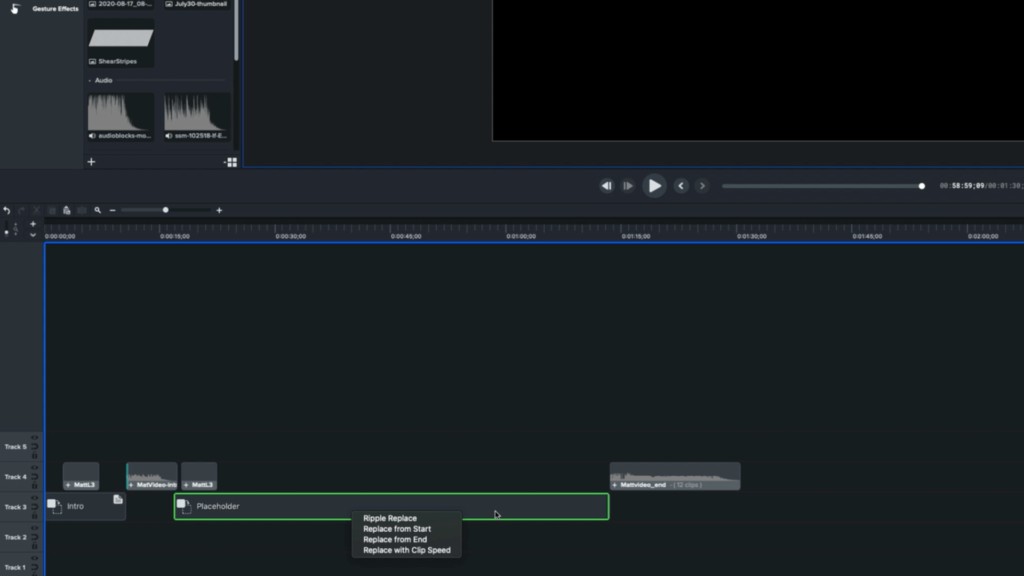
Când glisați și plasați materialul video într-un substituent, Camtasia vă oferă patru opțiuni pentru cum vă poate insera videoclipul. Acestea sunt:
- Ripple Replace – aceasta mută în mod intuitiv și alți substituenți pentru a se potrivi videoclipului în dimensiunea sa originală
- Înlocuire de la început – aceasta se potrivește videoclipului în substituent de la începutul videoclipului, dar trunchiază restul videoclipului care nu se potrivește
- Înlocuire de la sfârșit – aceasta se potrivește videoclipului în substituent de la sfârșitul videoclipului, dar trunchiază începutul videoclipului
- Înlocuiește cu Viteza clipului - aceasta modifică viteza video pentru a se potrivi cu substituent, accelerând-o sau încetinind-o în mod corespunzător
În acest exemplu, videoclipul este prea lung pentru substituent. Acest exemplu se potrivea să selecteze Ripple Replace și să modifice plasarea celorlalte elemente. Poate fi necesar să vă reorganizați media pentru a le face potrivite pentru videoclipul final.
Puteți include o serie de alte elemente în șablonul dvs. Acestea ar putea fi elemente vizuale specifice pe care le aduceți, introduceri standard, îndemnuri sau chiar conținut de treime inferioară.
Odată ce sunteți mulțumit de șablonul dvs., salvați-l selectând „Fișier”, apoi „Salvare proiect ca șablon”. Numiți-l corespunzător, astfel încât dvs. și echipa dvs. să îl puteți găsi. Apoi, când redeschideți Camtasia, selectați „Deschide proiectul din șablon” și selectați noul șablon pentru a începe să îl utilizați.
Șabloanele simplifică fluxul de lucru al întregii echipe, deoarece le puteți partaja, indiferent dacă le creați în Camtasia, Snagit sau alt software. Puteți să le oferiți echipei dvs. pentru a vă asigura că faceți cu toții instrucțiuni vizuale extraordinare în mod constant și din nou.
Dacă doriți să aflați mai multe despre aceste procese sau să urmăriți aceste procese în timp real, derulați în partea de sus a paginii și urmăriți videoclipul. Întregul proces este înregistrat pentru a vă ajuta să creați instrucțiuni vizuale mai minunate. Pentru mai multe sfaturi și sfaturi ale experților, vizitați TechSmith Academy, vedeți videoclipurile noastre pe YouTube sau, dacă sunteți în mișcare, ascultați podcastul nostru.
